Como criar imagens AI no Paint no Windows 11
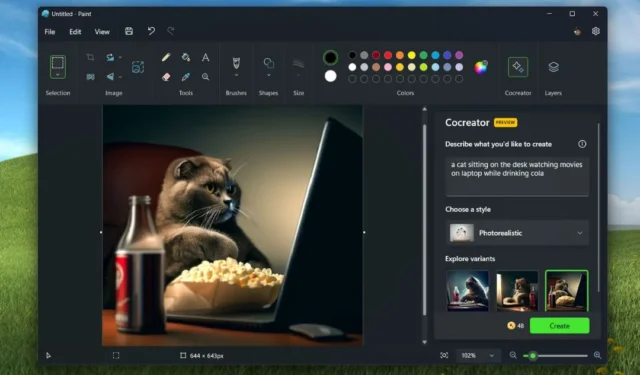
Você está vendo muitas obras de arte alucinantes no feed do Instagram, deixando você curioso sobre como você mesmo pode criar uma arte tão hipnotizante? Bem, você ficará satisfeito em saber que na atualização recente do Windows 11 , a Microsoft introduziu um gerador de imagens de IA chamado Cocreator no aplicativo Paint. Com um simples prompt, você pode criar algumas das imagens artísticas mais surpreendentes. Então, sem mais delongas, vamos aprender como gerar imagens usando IA no aplicativo Paint.
Pré-requisito
Antes de começarmos a gerar imagens usando apenas texto, aqui estão alguns fatores que você deve ter em mente:
- No momento em que este artigo foi escrito, o Paint Cocreator estava disponível apenas para Windows 11 23H2 ou versões acima.
- O recurso Cocreator está disponível apenas em alguns países – Estados Unidos, França, Reino Unido, Austrália, Canadá, Itália e Alemanha.
- Inicialmente, para ter acesso antecipado ao Cocreator, você precisa entrar na lista de espera. Para fazer isso, basta abrir o aplicativo Paint , clicar no botão Cocriador e clicar no botão Entrar na lista de espera .
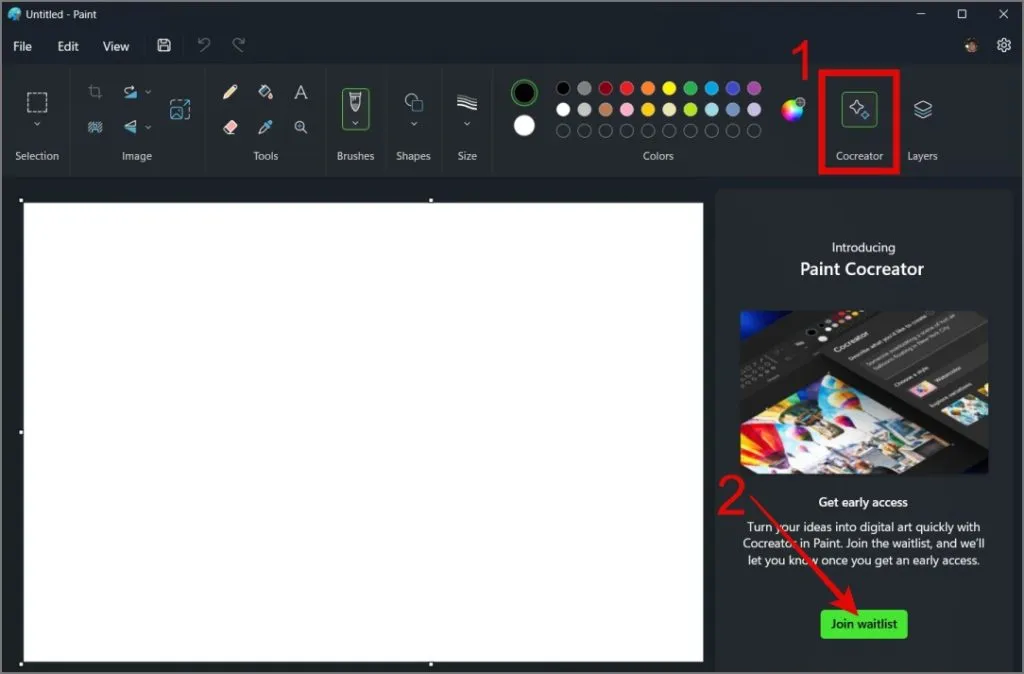
Gere imagens de IA usando a ferramenta Paint Cocreator
Agora que você atendeu a todos os requisitos, veja como gerar imagens de IA a partir de texto no aplicativo Paint:
1. Pesquise e abra o aplicativo Paint usando o Windows Search (tecla Windows + S). Se você não baixou ou atualizou o aplicativo Paint em seu PC, pode fazer isso na Microsoft Store .
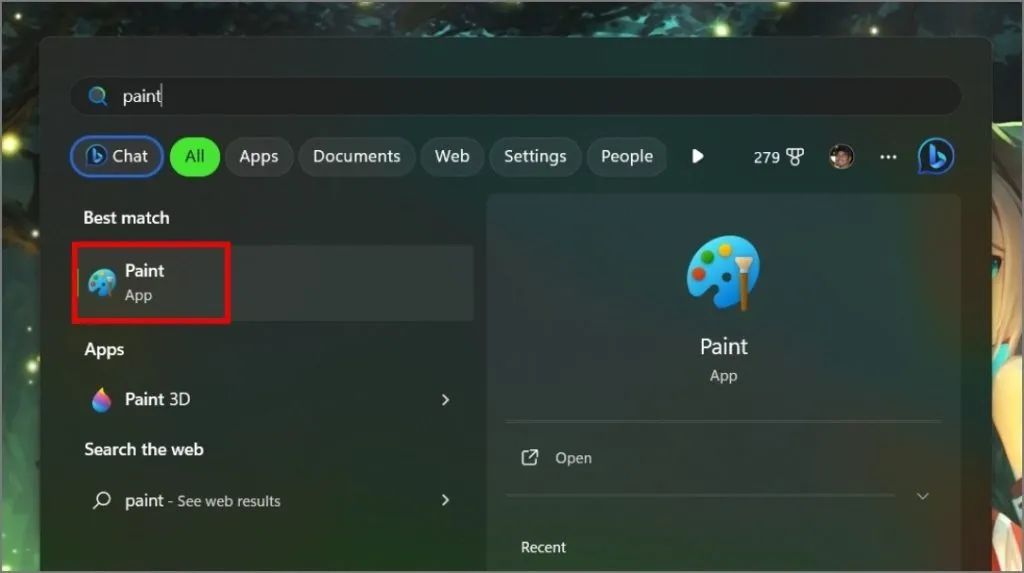
2. Em seguida, clique no botão Cocriador . Um painel lateral aparecerá, oferecendo um campo de prompt de texto (é aqui que você inserirá seu prompt de arte de IA), a opção de selecionar seu estilo de arte (como esboço, aquarela ou fotorrealista) e um contador de tokens .
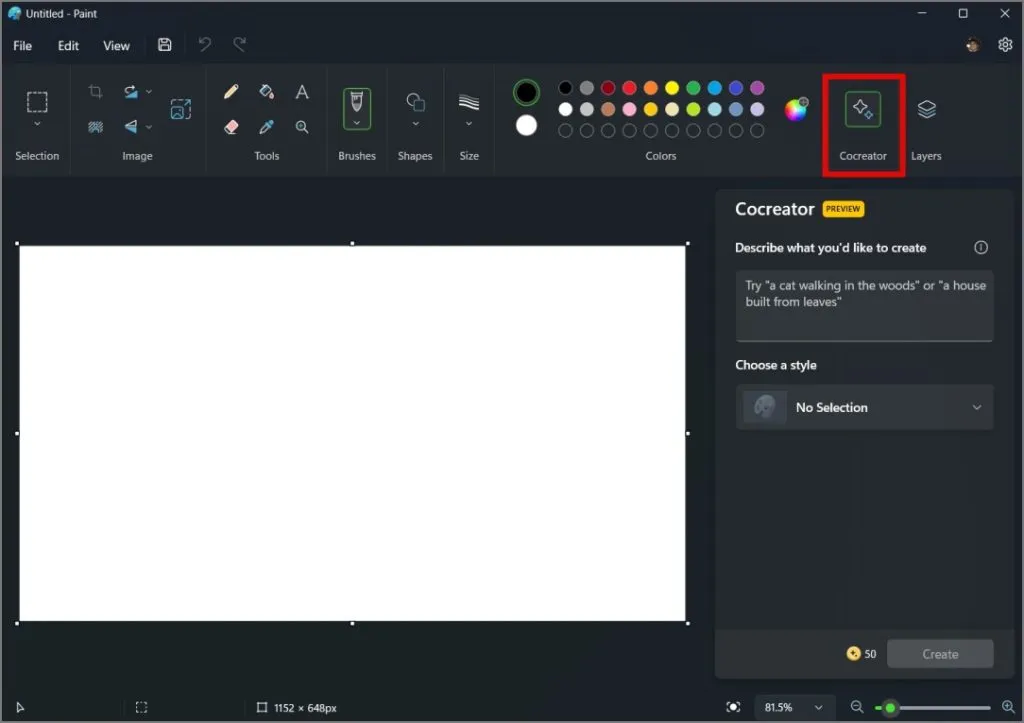
Você receberá um total de 50 tokens ou créditos . Use esses tokens com cuidado, pois você tem um limite de 50 tokens, e cada prompt requer 1 token para gerar uma imagem.
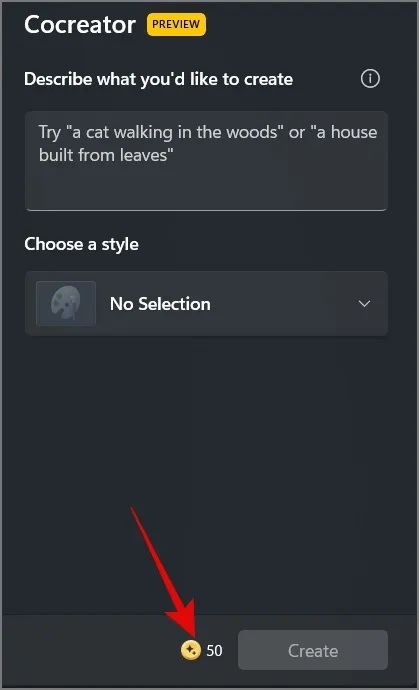
3. Agora, para gerar uma imagem através de IA, insira o prompt , escolha seu estilo de arte e clique no botão Criar .
Por exemplo, inseriremos o prompt – “um gato sentado na mesa assistindo filmes no laptop enquanto bebe cola” e escolheremos o estilo de arte como Arte Digital .
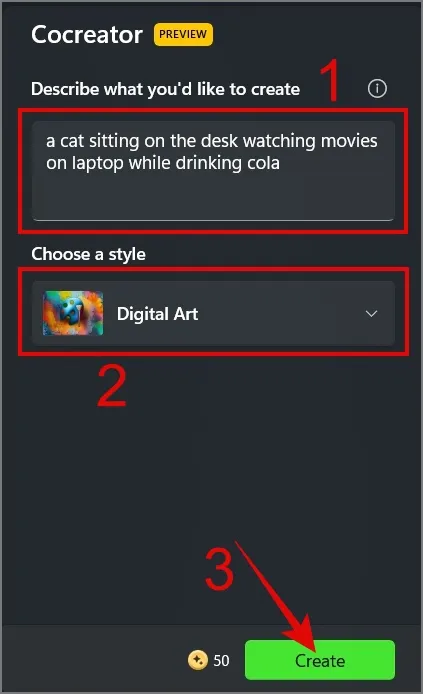
Em seguida, ele exibirá três amostras das quais você poderá escolher a que preferir.
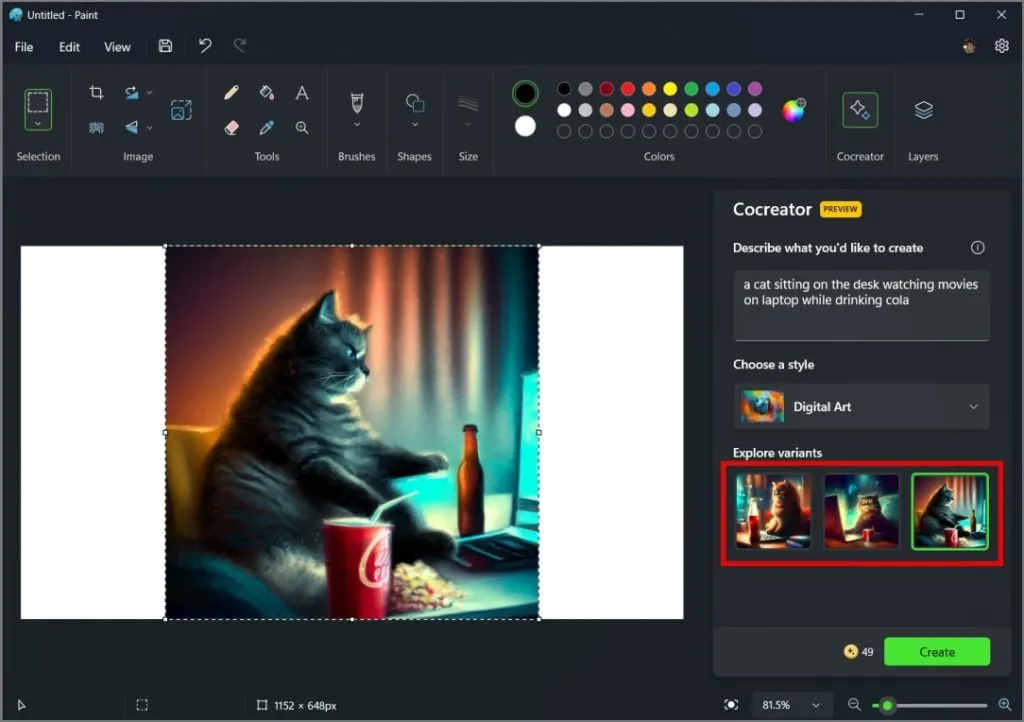
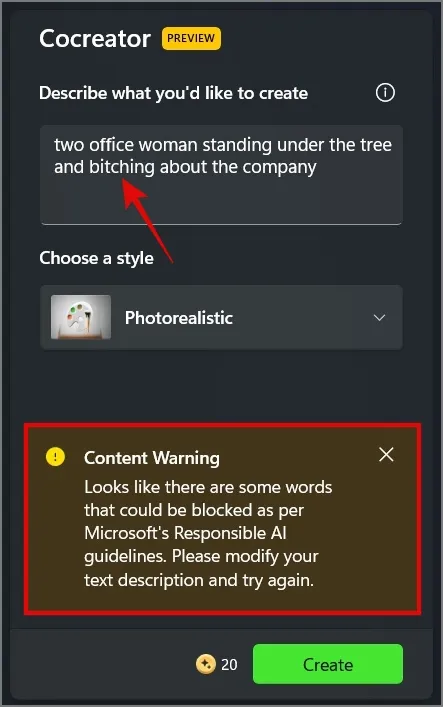
4. Para salvar a imagem em seu PC com Windows, passe o cursor sobre a amostra de imagem desejada e clique no ícone Almôndega (ícone de 3 pontos).
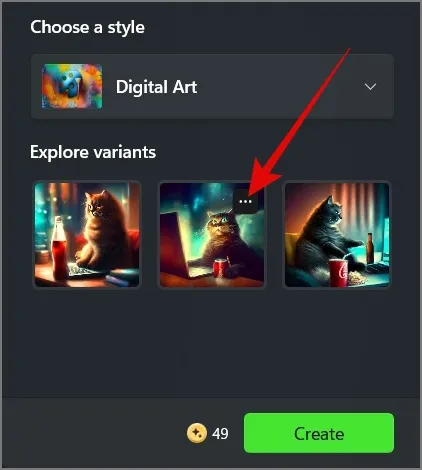
5. Depois disso, selecione a opção Salvar imagem .
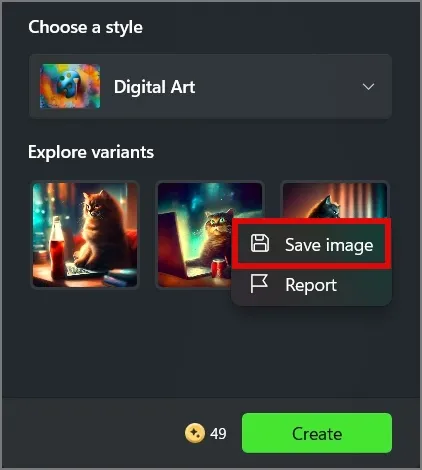
6. Agora tudo que você precisa fazer é selecionar o local do arquivo e clicar no botão Salvar .
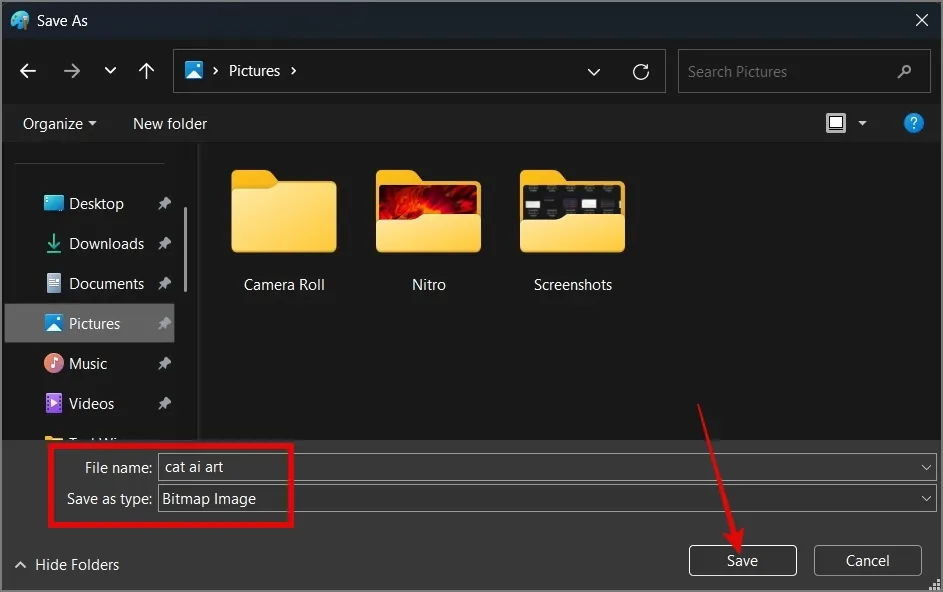
Dicas para escrever prompts de imagens de IA
Ao criar prompts artísticos de IA, há muitos fatores a serem considerados. Por exemplo, você não pode simplesmente digitar um prompt simples como “macaco usando um laptop” e esperar obter resultados artísticos incríveis. É essencial fornecer uma mensagem mais detalhada e descritiva , como “um macaco de terno coçando a cabeça enquanto usa um laptop no escritório”. Aqui está o que os dois prompts diferentes geraram. Você notará a diferença nos detalhes. Sua entrada determinará a saída.
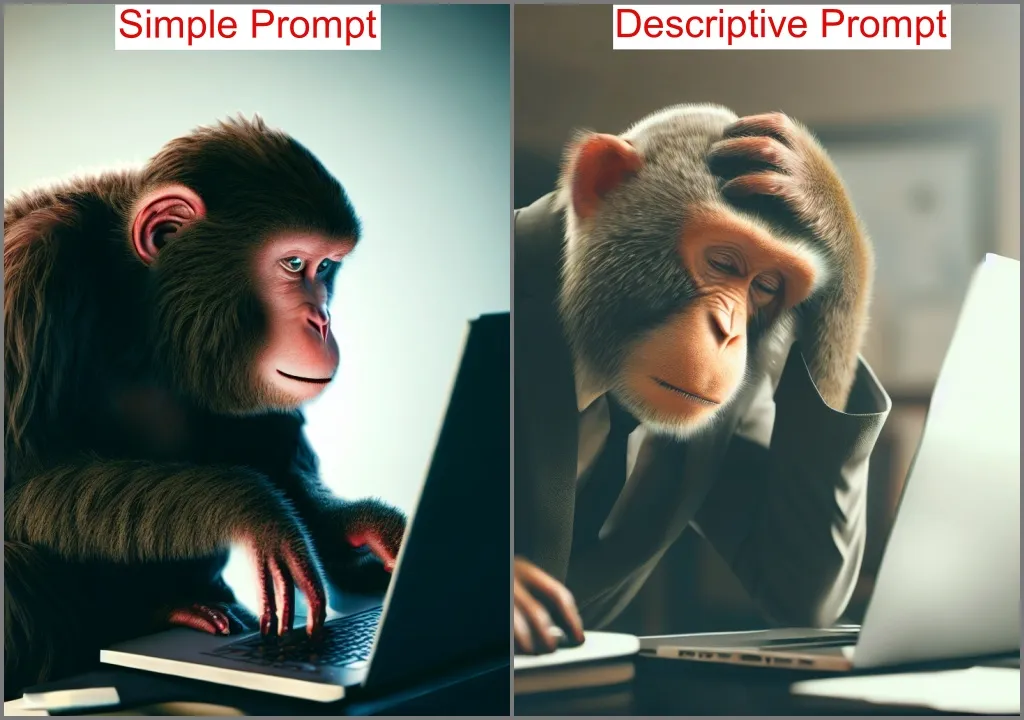
Algumas coisas adicionais a serem lembradas são:
- Use palavras simples em inglês nos prompts para que a IA entenda e gere imagens.
- Use tantos adjetivos quanto possível para descrever o tema, o estilo e a composição da sua obra de arte.
- Use chatbots populares, como ChatGPT , Bing Chat e Google Bard para gerar um prompt. Por exemplo, na captura de tela abaixo, usamos ChatGPT para criar um prompt .
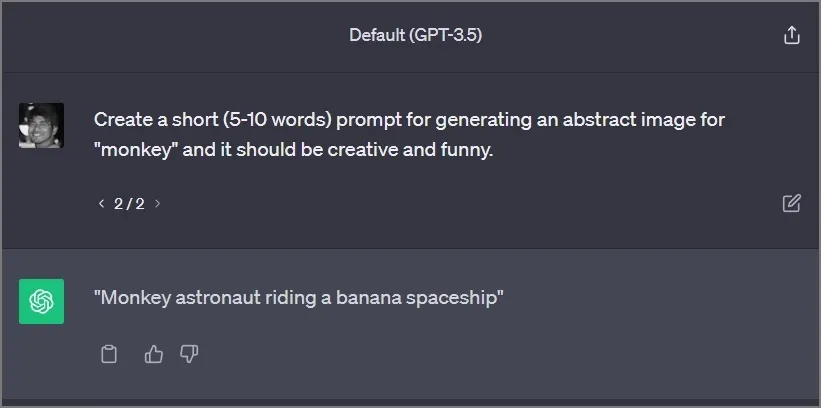
Como você pode ver, a ferramenta Paint Cocreator foi capaz de representar com precisão um macaco cavalgando uma banana no espaço.
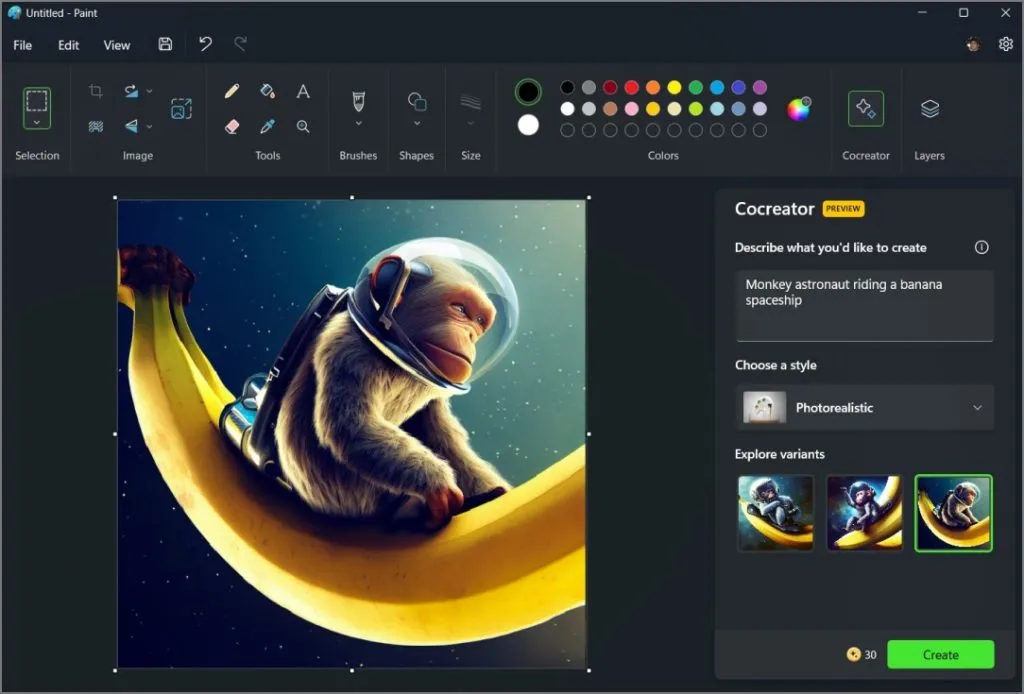
Perguntas frequentes
1. A ferramenta Paint Cocreator é gratuita?
No início, você receberá 50 tokens ou créditos, sendo um crédito aplicado por uso. No entanto, a Microsoft não forneceu nenhum esclarecimento sobre o que acontecerá quando os créditos se esgotarem ou quanto custará quando o teste beta for concluído.
2. Quão bem são as imagens produzidas ao usar o Paint Co-creator?
Na maioria das vezes, as imagens geradas pelo Cocreator são de alta qualidade e não decepcionam. No entanto, ocasionalmente, podem faltar algumas bordas, as expressões faciais podem parecer estranhas ou a cor pode não ser satisfatória. No entanto, não há necessidade de se preocupar; você pode simplesmente tentar novamente para ver resultados alternativos.
Criação de arte de IA no aplicativo Windows Paint
Embora existam muitas ferramentas geradoras de imagens de IA, a maioria delas é paga, oferece um número limitado de créditos ou produz resultados abaixo da média. Felizmente, no aplicativo Paint, esse problema não existe. Você ficará satisfeito com os resultados gerados pela IA e achamos que 50 créditos ou tokens serão suficientes para a maioria dos usuários testar o aplicativo. No entanto, ainda não confirmamos se estes 50 créditos são concedidos mensalmente ou como atribuição única.



Deixe um comentário